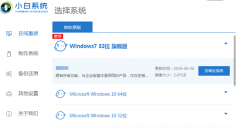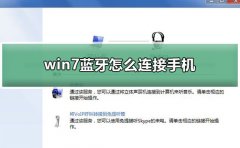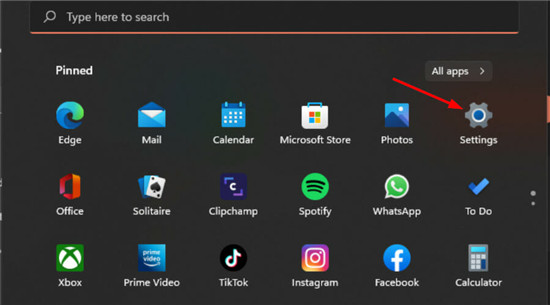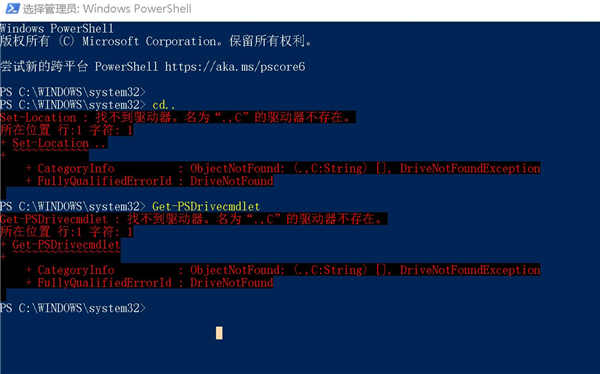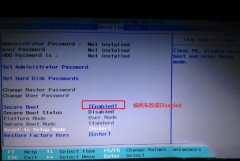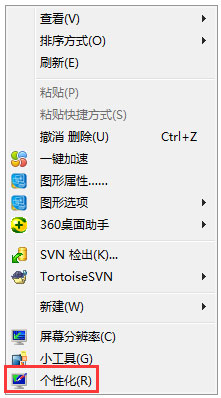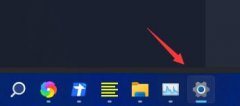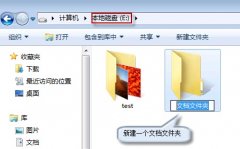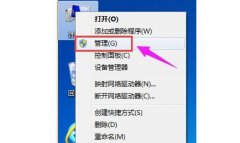重装系统步骤:电脑怎么重装系统win7
现在电脑已经成为大家生活的一部分了,看电视,听歌,上网,玩游戏等等都需要用到电脑,那么电脑在线如何一键重装win7系统呢?如果你的电脑还可以正常进入系统的话,用这个方法就能重装的,而且操作起来相对比较简单。
温馨提示:windows7重装系统前,请将C盘内的重要数据转移到其它盘符下,以免造成重要数据丢失!
windows7系统重装步骤:
1.我们可以利用U帮忙一键还原软件进行重装系统,首先下载U帮忙一键还原软件;
2.下载win7系统放到D盘或者F盘下,注意不要放到C盘,因为C盘是系统盘;
3.运行U帮忙一键还原软件,打开程序后单击“一键重装系统”按钮,如下图所示;
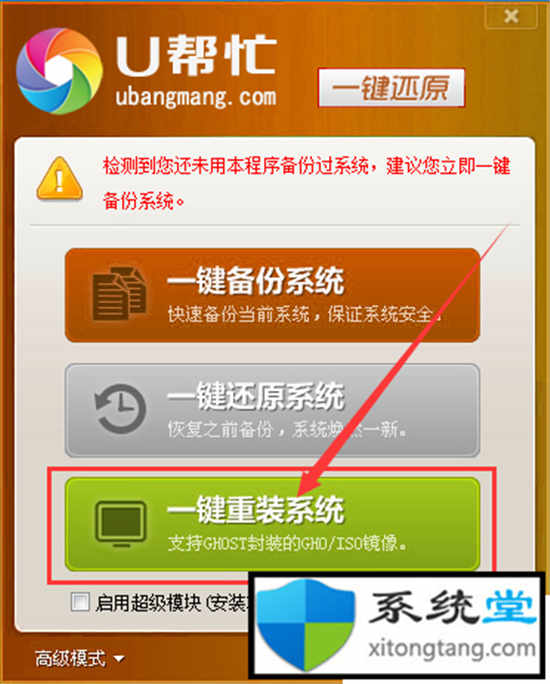
4.这里会自动识别所有下载好的GHOST系统,如果没有识别到的话还可以单击右边的“小三角”手动选择下载的win7啦系统,再点击“一键重装”按钮可以开始安装了。
5.点击“是”按钮,就会自动重启电脑并且开始安装系统了,如下图所示;
6.电脑重启后开始恢复GHOST镜像,上面会有进度显示,进度完成后同样会自动重启电脑。
7.电脑重启后,就已经开始安装windows7系统了,安装过程尽量不要操作鼠标和键盘,以免安装失败,安装完成后会自动进入到电脑桌面就是安装成功了
以上是系统小编教大家windows7系统重装步骤,希望能帮到大家。